Tutorial: Menyiapkan pemulihan bencana untuk Azure VM
Tutorial ini menunjukkan kepada Anda cara menyiapkan pemulihan bencana untuk Azure VM menggunakan Azure Site Recovery. Dalam artikel ini, Anda akan mempelajari cara:
- Memverifikasi pengaturan dan izin Azure
- Menyiapkan VM yang ingin Anda replikasi
- Buat brankas Recovery Services
- Aktifkan replikasi VM
Saat Anda mengaktifkan replikasi untuk VM untuk menyiapkan pemulihan bencana, ekstensi layanan Mobilitas Site Recovery diinstal di VM, dan mendaftarkannya ke Azure Site Recovery. Selama replikasi, VM disk tulis dikirim ke akun penyimpanan cache di wilayah sumber. Data dikirim dari sana ke wilayah target, dan titik pemulihan dihasilkan dari data. Ketika Anda gagal atas VM selama pemulihan bencana, titik pemulihan digunakan untuk memulihkan VM di wilayah target. Pelajari arsitektur lebih lanjut.
Catatan
Tutorial menyediakan instruksi dengan pengaturan default paling sederhana. Jika Anda ingin menyiapkan pemulihan bencana Azure VM dengan pengaturan yang dikustomisasi, tinjau artikel ini.
Jika Anda tidak memiliki langganan Azure, buat akun gratis sebelum memulai.
Prasyarat
Sebelum Anda memulai tutorial ini:
- Tinjau wilayah yang didukung.
- Anda memerlukan satu atau beberapa Azure VM. Verifikasi bahwa VM Windows atau Linux didukung.
- Tinjau persyaratan komputasi VM, penyimpanan, dan jaringan.
- Tutorial ini menganggap bahwa VM tidak dienkripsi. Jika Anda ingin menyiapkan pemulihan bencana untuk VM terenkripsi, ikuti artikel ini.
Periksa pengaturan Azure
Periksa izin dan setelan di wilayah target.
Periksa izin
Akun Azure Anda memerlukan izin untuk membuat vault Layanan Pemulihan, dan untuk membuat VM di wilayah target.
- Jika Anda baru saja membuat langganan Azure gratis, Anda adalah admin akun, dan tidak ada tindakan lebih lanjut yang diperlukan.
- Jika Anda bukan admin, bekerjalah dengan admin untuk mendapatkan izin yang Anda butuhkan.
- ID Microsoft Entra: Peran pemilik aplikasi dan pengembang aplikasi untuk mengaktifkan replikasi.
- Membuat vault: Izin admin atau pemilik pada langganan.
- Mengelola operasi Site Recovery di vault: Peran Azure bawaan Kontributor Site Recovery.
- Buat Azure VM di wilayah target: Peran Kontributor Komputer Virtual bawaan, atau izin khusus untuk:
- Membuat VM di jaringan virtual yang dipilih.
- Menulis pada akun Azure Storage.
- Menulis ke disk yang dikelola Azure.
Verifikasi setelan target
Selama pemulihan bencana, ketika Anda gagal dari wilayah sumber, VM dibuat di wilayah target.
Pastikan langganan Anda memiliki sumber daya yang cukup di wilayah target. Anda harus dapat membuat VM dengan ukuran yang cocok dengan VM di wilayah sumber. Saat Anda menyiapkan pemulihan bencana, Site Recovery memilih ukuran yang sama (atau ukuran terdekat) untuk VM target.
Menyiapkan VM
Pastikan VM memiliki konektivitas keluar, dan sertifikat akar terbaru.
Menyiapkan konektivitas VM
VM yang ingin Anda replikasi membutuhkan konektivitas jaringan keluar.
Catatan
Site Recovery tidak mendukung penggunaan autentikasi proksi untuk mengontrol konektivitas jaringan.
Konektivitas keluar untuk URL
Jika Anda menggunakan proksi firewall berbasis URL untuk mengontrol konektivitas keluar, izinkan akses ke URL ini:
| Nama | Komersial | Pemerintah | Keterangan |
|---|---|---|---|
| Penyimpanan | *.blob.core.windows.net |
*.blob.core.usgovcloudapi.net |
Memungkinkan data ditulis dari VM ke akun penyimpanan cache di wilayah sumber data. |
| Microsoft Entra ID | login.microsoftonline.com |
login.microsoftonline.us |
Menyediakan otorisasi dan autentikasi ke URL layanan Site Recovery. |
| Replikasi | *.hypervrecoverymanager.windowsazure.com |
*.hypervrecoverymanager.windowsazure.com |
Memungkinkan VM untuk berkomunikasi dengan layanan Site Recovery. |
| Service Bus | *.servicebus.windows.net |
*.servicebus.usgovcloudapi.net |
Memungkinkan komputer virtual untuk menulis data pemantauan dan diagnostik Azure Site Recovery. |
Konektivitas keluar untuk rentang alamat IP
Jika Anda menggunakan kelompok keamanan jaringan (NSG) untuk mengontrol konektivitas, buat aturan NSG berbasis tag layanan yang memungkinkan HTTPS keluar ke port 443 untuk tag layanan ini (grup alamat IP):
| Menandai | Izinkan |
|---|---|
| Tag Storage | Memungkinkan data ditulis dari VM ke akun penyimpanan cache. |
| Tag ID Microsoft Entra | Memungkinkan akses ke semua alamat IP yang sesuai dengan ID Microsoft Entra. |
| Tag EventsHub | Memungkinkan akses ke pemantauan Site Recovery. |
| Tag AzureSiteRecovery | Memungkinkan akses ke layanan Site Recovery di wilayah mana pun. |
| Tag TamuAndHybridManagement | Gunakan jika Anda ingin meningkatkan agen Mobilitas Site Recovery secara otomatis yang berjalan pada VM yang diaktifkan untuk replikasi. |
Pelajari selengkapnya tentang tag yang diperlukan dan contoh penandaan.
Verifikasi sertifikat VM
Periksa apakah VM memiliki sertifikat akar terbaru. Jika tidak, VM tidak dapat didaftarkan dengan Site Recovery karena batasan keamanan.
- Windows VMs: Instal semua pembaruan Windows terbaru pada VM, sehingga semua sertifikat akar tepercaya ada di komputer. Dalam lingkungan terputus, ikuti proses standar Anda untuk Windows Update, dan pembaruan sertifikat.
- VM Linux: Ikuti panduan yang disediakan oleh distributor Linux Anda, untuk mendapatkan sertifikat root tepercaya terbaru dan daftar pencabutan sertifikat (CRL).
Buat brankas Recovery Services
Membuat vault Layanan Pemulihan di wilayah mana pun, kecuali di wilayah sumber tempat Anda ingin mereplikasi VM.
Masuk ke portal Azure.
Dalam kotak pencarian, ketik pemulihan. Di bawah Layanan, pilih Vault Layanan Pemulihan.

Di brankas Layanan Pemulihan,pilih Tambahkan.
Di Buat vault Layanan Pemulihan>Dasar-Dasar, pilih langganan untuk membuat vault.
Di grup Sumber Daya, pilih grup sumber daya yang sudah ada untuk vault, atau buat yang baru.
Dalam nama Vault, tentukan nama yang ramah untuk mengidentifikasi vault.
Di Wilayah, pilih wilayah Azure tempat menempatkan vault. Periksa wilayah yang didukung.
Pilih Tinjau + buat.

Di Tinjau + buat, pilih Buat.
Penyebaran vault dimulai. Ikuti kemajuan dalam notifikasi.
Setelah vault disebarkan, pilih Sematkan ke dasbor untuk menyimpannya untuk referensi cepat. Pilih Buka sumber daya untuk membuka vault baru.

Aktifkan Site Recovery
Di pengaturan vault, pilih Aktifkan Site Recovery.
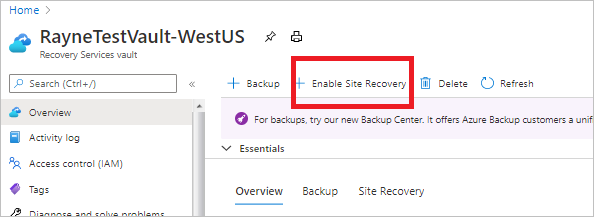
Aktifkan replikasi
Pilih pengaturan sumber dan aktifkan replikasi VM.
Pilih pengaturan sumber
Di brankas halaman >Site Recovery, di bawah mesin virtual Azure, pilih Aktifkan replikasi.

Di halaman Aktifkan replikasi , di bawah tab Sumber , lakukan hal berikut:
Wilayah: Pilih wilayah Azure sumber tempat VM sedang berjalan.
Langganan: Pilih langganan tempat VM berjalan. Anda dapat memilih langganan apa pun yang berada di penyewa Microsoft Entra yang sama dengan vault.
Grup sumber daya: Pilih grup sumber daya yang diinginkan dari menu drop-down.
Model penyebaran komputer virtual: Pertahankan pengaturan Resource Manager default.
Pemulihan bencana antar zona ketersediaan: Pertahankan pengaturan Tidak Ada default.
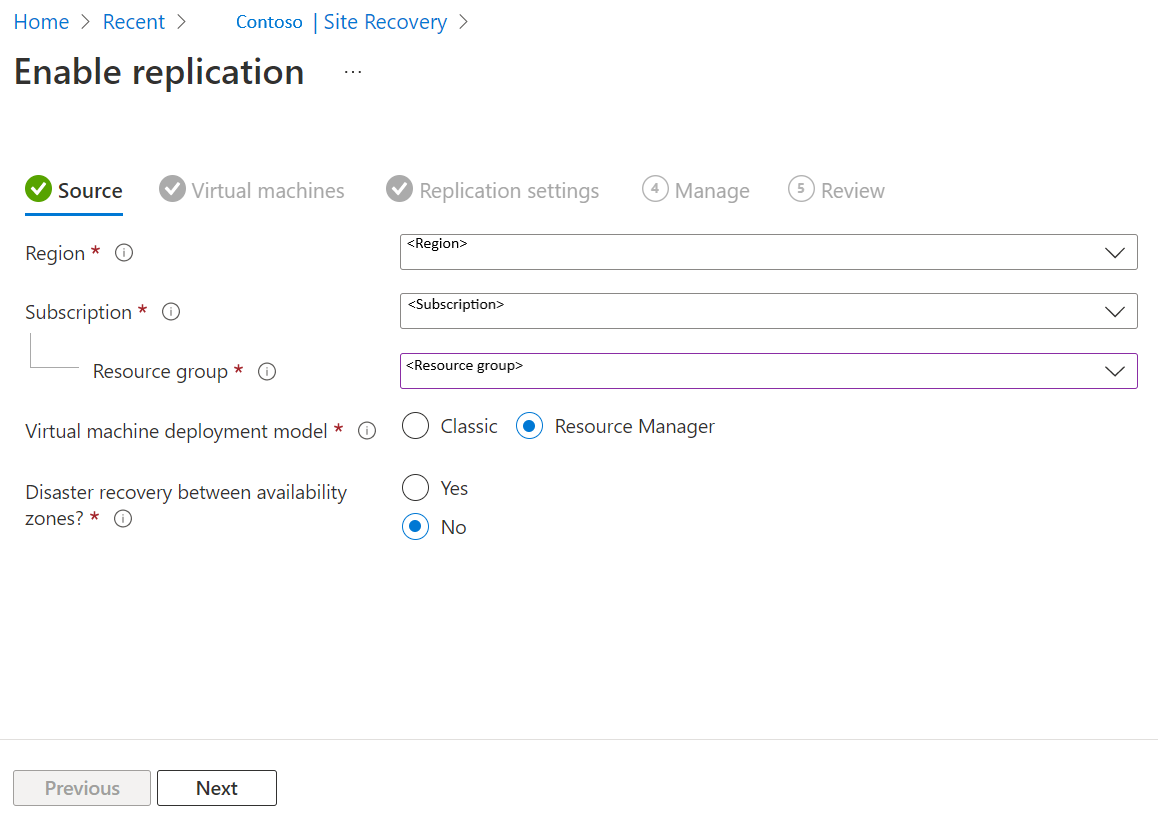
Pilih Selanjutnya.
Pilih VM
Site Recovery mengambil VM yang terkait dengan grup langganan/sumber daya yang dipilih.
Di Komputer virtual, pilih VM yang ingin Anda aktifkan untuk pemulihan bencana. Anda dapat memilih hingga 10 VM.

Pilih Selanjutnya.
Tinjau pengaturan replikasi
Dalam pengaturan Replikasi, tinjau pengaturan. Site Recovery membuat pengaturan/kebijakan default untuk wilayah target. Untuk keperluan tutorial ini, kami menggunakan pengaturan default.
Catatan
Azure Site Recovery memiliki opsi Churn Tinggi yang dapat Anda pilih untuk melindungi VM dengan tingkat perubahan data tinggi. Dengan ini, Anda dapat menggunakan jenis akun penyimpanan Premium Block Blob . Secara default, opsi Churn Normal dipilih. Untuk informasi selengkapnya, lihat Pemulihan Bencana Azure VM - Dukungan Churn Tinggi. Anda dapat memilih opsi Churn Tinggi dari Tampilan Penyimpanan>/edit konfigurasi>penyimpanan Churn untuk VM.

Pilih Selanjutnya.

Mengelola
Di Kelola, lakukan hal berikut:
- Di bawah Kebijakan replikasi,
- Kebijakan replikasi: Pilih kebijakan replikasi. Menentukan pengaturan untuk riwayat retensi titik pemulihan dan frekuensi rekam jepret yang konsisten dengan aplikasi. Secara default, Site Recovery membuat kebijakan replikasi baru dengan pengaturan default 24 jam untuk retensi titik pemulihan.
- Grup replikasi: Buat grup replikasi untuk mereplikasi VM bersama-sama untuk menghasilkan titik pemulihan yang konsisten multi-VM. Perhatikan bahwa mengaktifkan konsistensi multi-VM dapat memengaruhi performa beban kerja dan hanya boleh digunakan jika mesin menjalankan beban kerja yang sama dan Anda memerlukan konsistensi di beberapa komputer.
- Di bawah Pengaturan ekstensi,
- Pilih Perbarui pengaturan dan akun Automation.
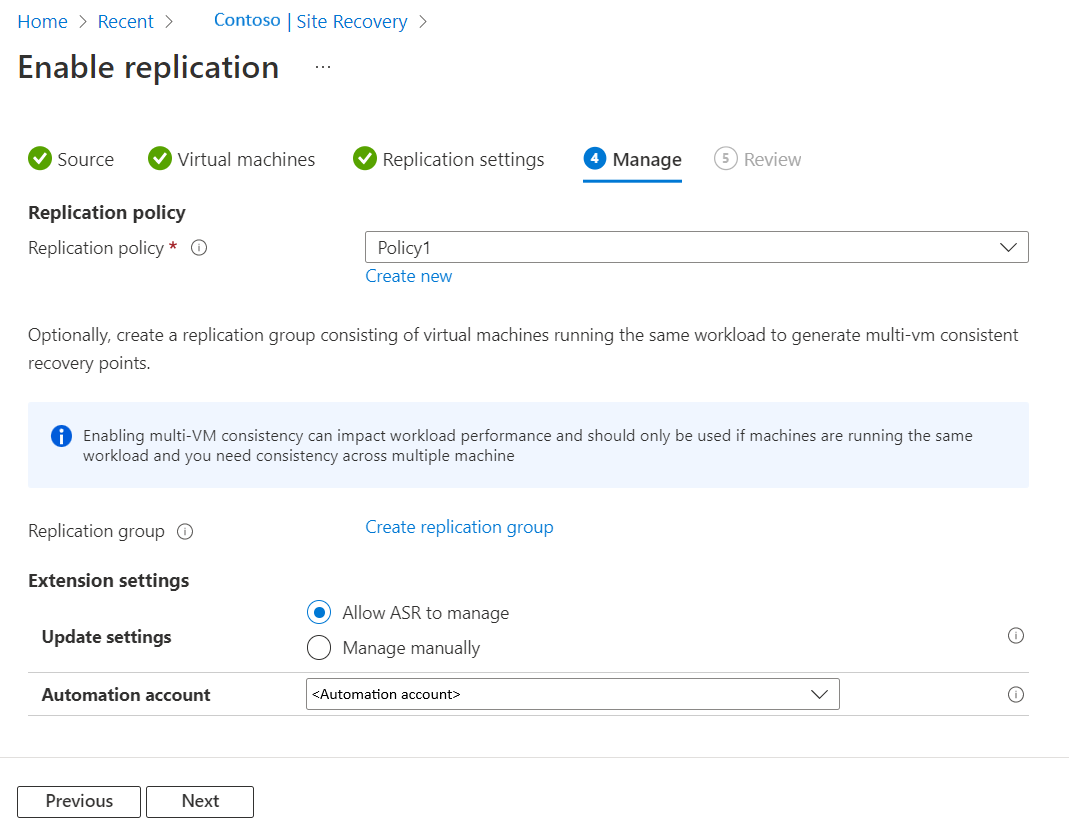
- Pilih Perbarui pengaturan dan akun Automation.
- Di bawah Kebijakan replikasi,
Pilih Selanjutnya.
Tinjau
Di Tinjau, tinjau pengaturan VM dan pilih Aktifkan replikasi.
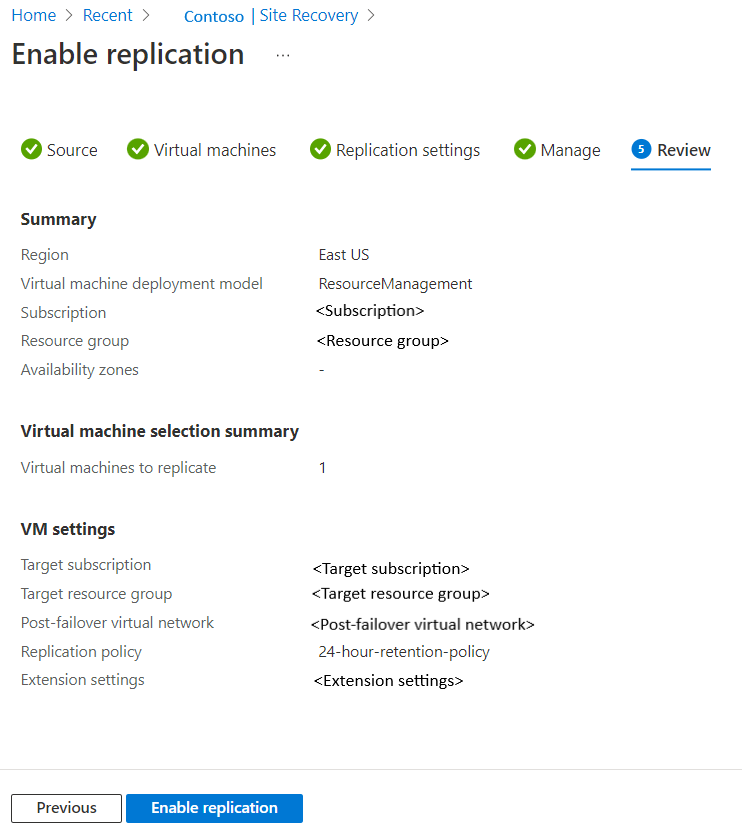
Mesin virtual yang Anda aktifkan muncul di brankas halaman >Item yang direplikasi.

Langkah berikutnya
Dalam tutorial ini, Anda mengaktifkan pemulihan bencana untuk Azure VM. Sekarang, jalankan latihan pemulihan bencana untuk memeriksa bahwa failover berfungsi seperti yang diharapkan.